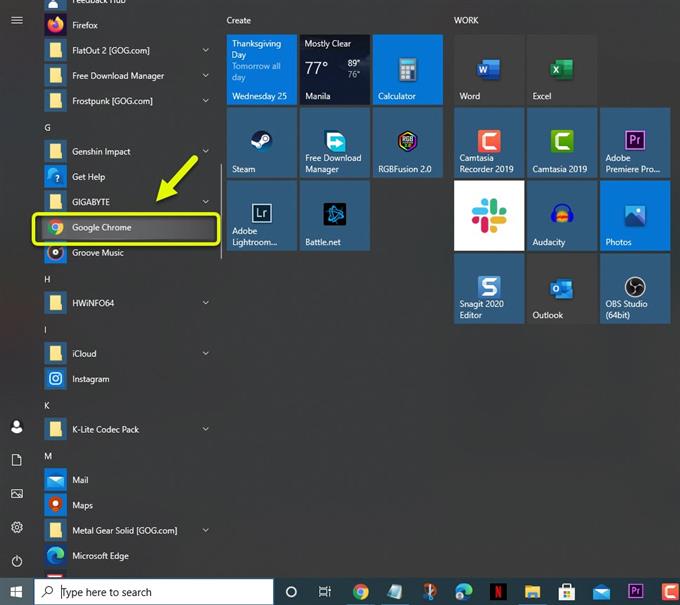Der Fehler „YouTube-Kommentar konnte nicht veröffentlicht werden“ tritt normalerweise auf, wenn Sie versuchen, einen Kommentar zu einem Video von Ihrem Computer aus zu veröffentlichen, obwohl dies auch auf Mobilgeräten auftreten kann. Dies wird normalerweise durch einen Werbeblocker, eine VPN-Verbindung oder beschädigte zwischengespeicherte Daten verursacht.
YouTube ist eine beliebte Online-Plattform für die gemeinsame Nutzung von Videos, mit der Nutzer Videos hochladen, ansehen, kommentieren und bewerten können. Der größte Teil des auf dieser Website verfügbaren Inhalts wird von Einzelpersonen hochgeladen und sie können häufig eine Provision durch die Anzeigen in ihren Videos verdienen. Die Website hat weltweit über 2 Milliarden Nutzer und ist damit eine der größten Social-Media-Plattformen.
Was tun, wenn Sie ein YouTube-Video nicht kommentieren können?
Eines der Probleme, die beim Kommentieren eines YouTube-Videos auftreten können, ist das Fehlschlagen. Wenn Sie einen Kommentar eingeben und versuchen, ihn zu veröffentlichen, wird nur der Fehler „Kommentar konnte nicht veröffentlicht werden“ angezeigt. Hier ist, was Sie tun müssen, um dies zu beheben.
Voraussetzung:
- Starten Sie den Computer und den Router neu, mit denen er verbunden ist. Ziehen Sie in Betracht, das Netzkabel beider Geräte abzuziehen und nach einigen Augenblicken wieder anzuschließen.
- Stellen Sie sicher, dass der von Ihnen verwendete Browser aktualisiert ist.
Methode 1: Deaktivieren Sie die Werbeblocker-Erweiterung des Browsers
Eine der häufigsten Ursachen für dieses Problem ist eine aktive Werbeblocker-Erweiterung. Da YouTube für Anzeigen geschaltet wird, funktioniert es mit einem Werbeblocker nicht gut.
Benötigte Zeit: 5 Minuten.
Deaktivieren der Werbeblocker-Erweiterung
- Öffnen Sie Google Chrome.
Klicken Sie dazu auf das entsprechende Symbol in der Liste der Anwendungen im Startmenü.

- Klicken Sie auf Menü.
Dies sind die drei vertikalen Punkte oben rechts im Browser.

- Klicken Sie auf Weitere Tools.
Dadurch werden die zusätzlichen Tools angezeigt, auf die Sie zugreifen können.

- Klicken Sie auf Erweiterungen.
Dies zeigt Ihnen alle Erweiterungen, die Sie im Browser installiert haben.

- Schalten Sie den Werbeblocker aus.
Klicken Sie dazu einfach auf den Schalter, damit er grau wird.

Überprüfen Sie, ob das Problem weiterhin besteht.
Methode 2: Deaktiviere die VPN-Verbindung, um das Posten von YouTube-Kommentaren zuzulassen
YouTube blockiert manchmal eine VPN-Verbindung. Deshalb solltest du versuchen, dein Computer-VPN zu deaktivieren, da dies möglicherweise die Ursache für das Problem ist.
- Klicken Sie auf die Schaltfläche Start.
- Klicken Sie auf Einstellungen.
- Klicken Sie auf Netzwerk & Internet.
- Klicken Sie auf VPN.
- Wählen Sie das VPN aus und klicken Sie auf Trennen.
Überprüfen Sie nach dem Trennen des VPN, ob das Problem weiterhin auftritt.
Methode 3: Löschen Sie die zwischengespeicherten Daten des Browsers
Manchmal kann das Problem durch beschädigte zwischengespeicherte Daten verursacht werden. Um dies zu beheben, müssen Sie nur den Cache Ihres Browsers leeren. So geht’s in Google Chrome.
- Öffnen Sie Google Chrome.
- Klicken Sie auf Mehr.
- Klicken Sie auf Weitere Tools.
- Klicken Sie auf Browserdaten löschen.
- Klicken Sie auf die Registerkarte Erweitert.
- Stellen Sie den Zeitbereich auf Alle Zeiten ein.
- Stellen Sie sicher, dass „Cookies und andere Site-Daten“, „zwischengespeicherte Bilder und Dateien“ und „Passwörter und andere Anmeldedaten“ mit einem Häkchen versehen sind.
- Klicken Sie auf Daten löschen.
Methode 4: Melden Sie sich ab und dann bei YouTube an, um den Kommentar zu korrigieren, der nicht veröffentlicht werden konnte
Es gibt Zeiten, in denen das Problem durch einen Kommunikationsfehler zwischen deinem Computer und dem YouTube-Server verursacht werden kann. Um dies zu beheben, sollten Sie versuchen, sich von Ihrem Konto abzumelden und sich nach einigen Minuten wieder anzumelden.
Nachdem du die oben aufgeführten Schritte ausgeführt hast, kannst du den YouTube-Kommentar erfolgreich beheben.
Besuchen Sie unseren androidhow Youtube Channel für weitere Videos zur Fehlerbehebung.
Lesen Sie auch:
- YouTube Video Schwarzer Bildschirm auf dem PC